Ištaisykite mastelio keitimo klaidos kodą 10004 – „TechCult“.
Įvairios / / May 04, 2023
Ar esate nusivylę mastelio keitimo klaidos kodu 10004 darbalaukyje? Mastelio keitimo klaida paprastai įvyksta, kai „MacOS“ asmeniniame kompiuteryje nepavyksta automatiškai atnaujinti „Zoom“ kliento. Tai gali trukdyti jūsų darbui ar asmeniniams skambučiams, nes trukdo ar nutrūksta. Todėl šiandien mes sužinosime, kaip tai ištaisyti.

Turinys
Kaip ištaisyti mastelio keitimo klaidos kodą 10004
Zoom tapo nepakeičiamu virtualių susitikimų ir bendradarbiavimo internetu įrankiu. Tačiau klaidos kodas 10004 gali būti nemalonus ir sutrikdyti darbo eigą. Tačiau nesijaudinkite, nes mes jums rūpinamės. Šiame straipsnyje paaiškinsime, kaip ištaisyti klaidą ir išsiaiškinti, kas yra mastelio keitimo klaidos kodas 10004.
Greitas atsakymas
Pabandykite iš naujo įdiegti „Zoom“ klientą, kad ištaisytumėte klaidą. Norėdami tai padaryti, atlikite šiuos veiksmus:
1. Pirmiausia pašalinkite programą.
2. Tada atsisiųskite Padidintisąranka failą iš oficialios atsisiuntimo svetainės.
3. Paleiskite sąrankos failą ir vykdykite ekrane pateikiamas instrukcijas, kad įdiegtumėte programą.
4. Galiausiai paleiskite „Zoom“ ir prisijunkite prie savo Zoom paskyros.
Kas yra mastelio keitimo klaidos kodas 10004?
Zoom naujinimo klaidos kodas 10004 yra problema, kuri buvo nustatyta kaip susijusi su Zoom kliento naujinimo problemomis. Ši klaida gali įvykti mastelio keitimo skambučių metu ir dažnai sukelia sunkumų pasiekiant Zoom susitikimus. Iš esmės klaida atsiranda, kai „Zoom“ klientas negali atlikti automatinio atnaujinimo.
Kai vartotojai susiduria su „Zoom“ naujinimo klaidos kodu 10004, tai gali būti gana varginanti, ypač kai jie yra svarbaus „Zoom“ skambučio viduryje. Dėl šios klaidos gali sutrikti jų darbo eiga ir jiems gali būti sunku tęsti susitikimus, todėl prarandamas laikas ir našumas.
Mastelio keitimo klaidos kodo 10004 priežastys
- Interneto ryšio problema
- Fone veikiančios programos
- Pasenusi versija
- Windows ugniasienė
- Sugadinti diegimo failai
Mastelio keitimo klaidos kodas 10004 gali būti varginantis, bet, laimei, yra keli būdai jį ištaisyti. Štai keletas sprendimų, kuriuos galite išbandyti:
Pastaba: Kaip pavyzdį parodėme „Windows“ veiksmus. Jei „Mac“ kompiuteryje susiduriate su klaida, atitinkamai taikykite metodus naudodami „MacOS“.
1 būdas: interneto ryšio trikčių šalinimas
Viena iš pagrindinių mastelio keitimo klaidos kodo 10004 priežasčių yra nestabilus arba lėtas interneto ryšys. Todėl pirmasis veiksmas taisant klaidą yra patikrinti interneto ryšį. Pabandykite priartėti prie „Wi-Fi“ maršruto parinktuvo arba prijunkite kompiuterį tiesiai prie modemo naudodami eterneto kabelį. Galite vadovautis šiuo vadovu kaip pašalinti tinklo ryšio problemas sistemoje „Windows 10“. daryti tą patį.

2 būdas: išjunkite fonines programas
Kita dažna „Zoom“ klaidos kodo 10004 priežastis yra foninės programos, trukdančios „Zoom“ ryšiui. Galite išjungti nereikalingas fono programas. Norėdami tai padaryti, galite peržiūrėti šį vadovą kaip užbaigti užduotį „Windows 10“. daryti tą patį.

Taip pat skaitykite:Ištaisykite mažo mastelio keitimo sistemos išteklių klaidą
3 būdas: rankiniu būdu atnaujinkite mastelio keitimo programą
Dėl pasenusios „Zoom“ versijos gali kilti suderinamumo problemų ir atsirasti klaida. Norėdami atnaujinti mastelio keitimą, galite atlikti toliau nurodytus veiksmus.
1. Atidaryk Padidinti programėlė.
2. Spustelėkite ant Profilio piktograma viršutiniame dešiniajame kampe.

3. Spustelėkite Tikrinti, ar yra atnaujinimų.
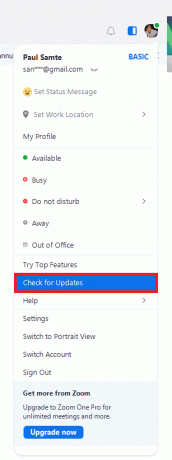
4 būdas: leiskite priartinti per ugniasienę
Jei „Windows“ ugniasienė blokuoja „Zoom“ prieigą prie interneto, turite leisti „Zoom“ per užkardą. Norėdami tai padaryti, perskaitykite mūsų vadovą kaip leisti ir blokuoti programas naudojant „Windows“ užkardą.

5 būdas: iš naujo įdiekite „Zoom“ programą
Sugadinti arba pažeisti diegimo failai gali sukelti mastelio keitimo klaidos kodą 10004. Pašalinus ir iš naujo įdiegus Zoom šią problemą galima išspręsti. Norėdami tai padaryti, galite atlikti toliau nurodytus veiksmus.
1. Paspauskite „Windows“ klavišas, tipas Kontrolės skydelisir spustelėkite Atviras.

2. Nustatyti Žiūrėti pagal > Didelės piktogramos, tada spustelėkite Programos ir funkcijos parinktis iš sąrašo.
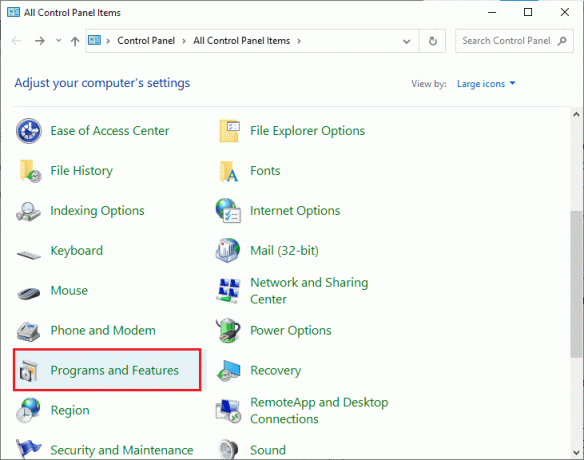
3. Pasirinkite Padidinti programų sąraše, tada spustelėkite Pašalinkite.

4. Jei paraginta Ar tikrai norite pašalinti Zoom, spustelėkite Taip.
5. Atsisiųskite Zoom iš Oficiali svetainė ir įdiegti.

Taip pat skaitykite:Ištaisykite mastelio keitimo klaidos kodą 300
6 būdas: susisiekite su Zoom palaikymo komanda
Jei nė vienas iš aukščiau pateiktų būdų nepadeda išspręsti problemos, galite susisiekti su Priartinimo palaikymas pagalbai. Jie turi techninių ekspertų komandą, kuri gali padėti pašalinti triktis ir ištaisyti klaidą.

The Mastelio keitimo klaidos kodas 10004 apskritai gali būti nedidelis žagsėjimas. Tačiau atlikdami šiame straipsnyje aprašytus trikčių šalinimo veiksmus galite lengvai išspręsti problemą ir vėl susisiekti su kolegomis, draugais ir šeimos nariais. Jei turite kitų klausimų ar pasiūlymų, galite jais pasidalinti toliau pateiktame komentarų skyriuje.
Elonas yra TechCult technologijų rašytojas. Jis rašo vadovus maždaug 6 metus ir yra apėmęs daugybę temų. Jam patinka aptarti temas, susijusias su „Windows“, „Android“, ir naujausias gudrybes bei patarimus.



